
editor php Strawberry akan memperkenalkan kepada anda cara mendayakan pelan GPU pecutan perkakasan Win11. Sebagai versi sistem pengendalian terkini Microsoft, Win11 memperkenalkan pelan GPU dipercepatkan perkakasan yang boleh meningkatkan prestasi grafik dan kesan berjalan aplikasi. Untuk mendayakan ciri ini, mula-mula pastikan komputer anda memenuhi keperluan perkakasan, termasuk keserasian GPU. Seterusnya, kami akan mengajar anda langkah demi langkah cara menghidupkan pelan GPU pecutan perkakasan Win11 untuk mendapatkan kesan visual yang lebih lancar dan prestasi aplikasi yang lebih baik.
Tutorial cara membuka pelan gpu pecutan perkakasan Win11
1 Mula berjalan dengan kekunci pintasan "win+R", masukkan "kawalan" untuk membukanya, tukar "Mod Lihat" di sudut kanan atas ke ". Ikon Besar", dan cari pilihan "Internet"".
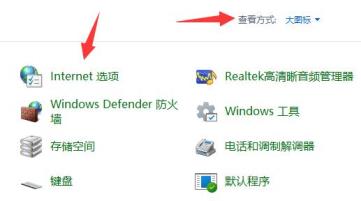
2. Dalam tetingkap yang terbuka, klik tab "Lanjutan" di bahagian atas, nyahtanda "Gunakan program perisian dan bukannya pemaparan GPU" di bawah dan klik OK untuk menyimpan.
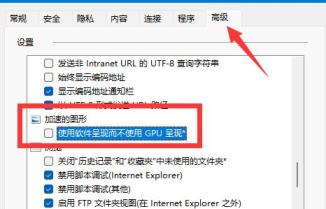
3 Kemudian klik kanan Mula dalam bar tugas dan pilih "Tetapan" daripada pilihan menu di atas untuk membukanya.
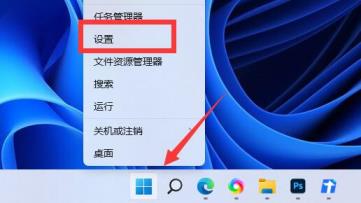
4. Klik pilihan "Paparan" di sebelah kanan antara muka baharu.
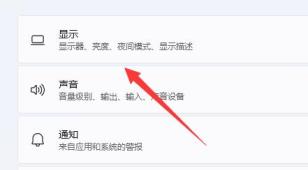
5 Kemudian masukkan pilihan "Grafik" dan klik pilihan "Tukar Tetapan Grafik Lalai" di bawah "Tetapan Lalai".
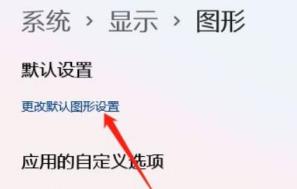
6 Akhir sekali, cari "Pelan GPU Pecutan Perkakasan" dan hidupkan butang suis di bawahnya.

Atas ialah kandungan terperinci Bagaimana untuk membuka pelan gpu pecutan perkakasan Win11? Tutorial tentang cara mendayakan pelan gpu pecutan perkakasan Win11. Untuk maklumat lanjut, sila ikut artikel berkaitan lain di laman web China PHP!
 Apakah versi sistem linux yang ada?
Apakah versi sistem linux yang ada?
 Tiada pilihan WLAN dalam win11
Tiada pilihan WLAN dalam win11
 Bagaimana untuk melangkau pengaktifan dalam talian dalam win11
Bagaimana untuk melangkau pengaktifan dalam talian dalam win11
 Win11 melangkau tutorial untuk log masuk ke akaun Microsoft
Win11 melangkau tutorial untuk log masuk ke akaun Microsoft
 Bagaimana untuk membuka panel kawalan win11
Bagaimana untuk membuka panel kawalan win11
 Pengenalan kepada kekunci pintasan tangkapan skrin dalam win11
Pengenalan kepada kekunci pintasan tangkapan skrin dalam win11
 Windows 11 pemindahan komputer saya ke tutorial desktop
Windows 11 pemindahan komputer saya ke tutorial desktop
 Penyelesaian kepada masalah yang perisian muat turun win11 tidak boleh dipasang
Penyelesaian kepada masalah yang perisian muat turun win11 tidak boleh dipasang




